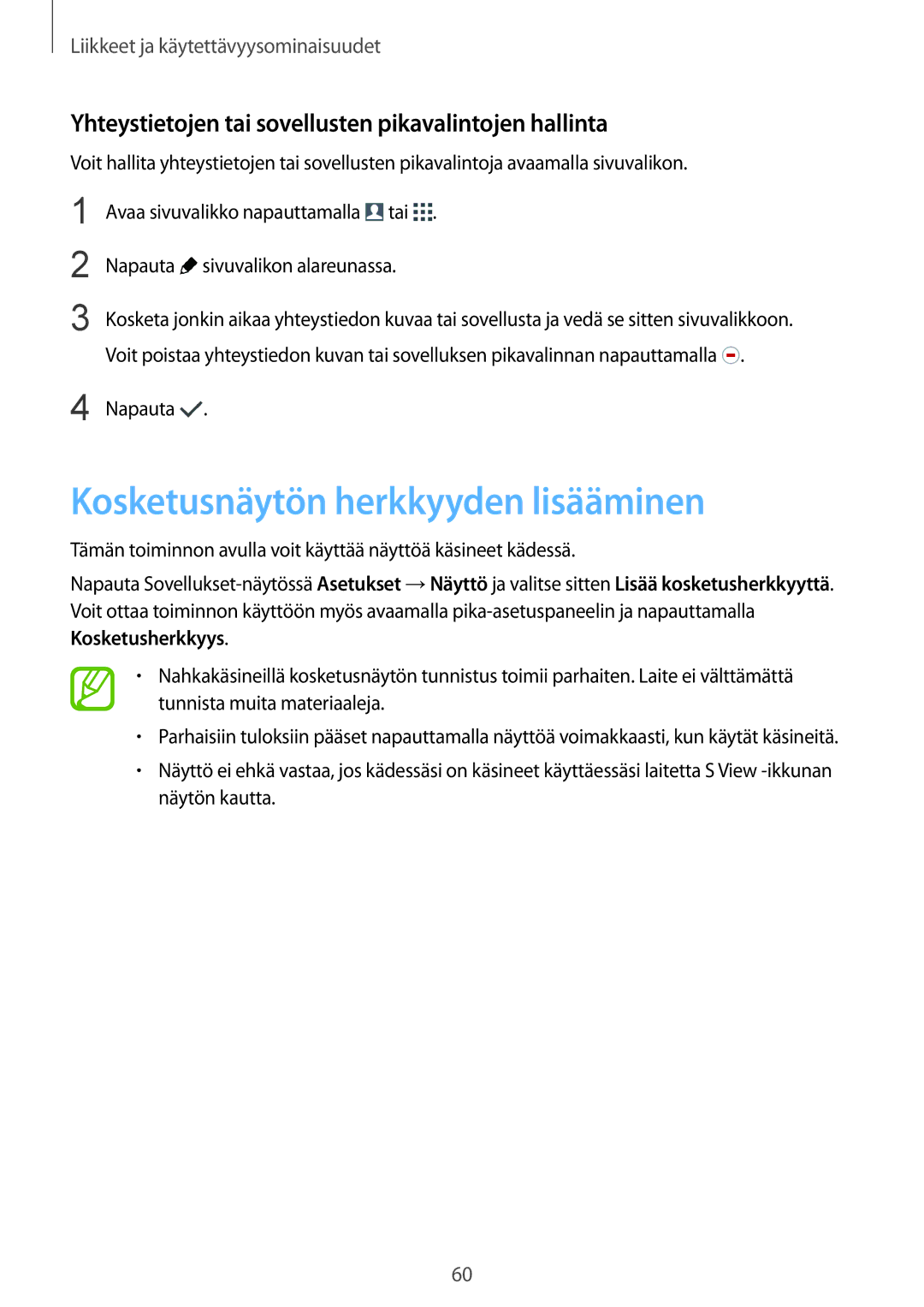Liikkeet ja käytettävyysominaisuudet
Yhteystietojen tai sovellusten pikavalintojen hallinta
Voit hallita yhteystietojen tai sovellusten pikavalintoja avaamalla sivuvalikon.
1
2
3
4
Avaa sivuvalikko napauttamalla ![]() tai
tai ![]() .
.
Napauta ![]() sivuvalikon alareunassa.
sivuvalikon alareunassa.
Kosketa jonkin aikaa yhteystiedon kuvaa tai sovellusta ja vedä se sitten sivuvalikkoon. Voit poistaa yhteystiedon kuvan tai sovelluksen pikavalinnan napauttamalla ![]() .
.
Napauta  .
.
Kosketusnäytön herkkyyden lisääminen
Tämän toiminnon avulla voit käyttää näyttöä käsineet kädessä.
Napauta
•Nahkakäsineillä kosketusnäytön tunnistus toimii parhaiten. Laite ei välttämättä tunnista muita materiaaleja.
•Parhaisiin tuloksiin pääset napauttamalla näyttöä voimakkaasti, kun käytät käsineitä.
•Näyttö ei ehkä vastaa, jos kädessäsi on käsineet käyttäessäsi laitetta S View
60